Ne vklopi zaslona. Zaslon na prenosniku se je obrnil - kako ga popraviti
Ali niste prepričani, kako v 90-ih računalnikih Windows 10 obrniti zaslon? Ta hitri vodnik vam bo pomagal rešiti problem, ne glede na njegov vir.
Pogosto se zgodi, da se po vklopu računalnika ali po naključnem kliku na možnosti grafične kartice ali parametrov samega operacijskega sistema zaslon (slika na njem) vrti za 900. Za to lahko obstaja več razlogov, na primer, samodejno vrtenje zaslona na prenosni napravi za vrnitev slike v prvotni položaj.
Predlagani vodnik je pomemben tako za "sedem" kot za Windows 10.
Včasih se slika obrne pod pravim kotom ali pa se obrne na glavo samo v določenih situacijah, na primer v predvajalniku med gledanjem filmov ali snemanjem videoposnetkov s spletne kamere. V takih primerih morate pregledati nastavitve aplikacije v ustreznem razdelku. Če nič ne pomaga, izvedite aplikacijo za odstranitev in jo znova namestite tako, da prenesete arhiv iz uradnega vira.
Kombinacija tipk
Razlog, da je slika prikazana z glavo navzdol ali obrnjena za 90 ° v obe smeri, pogosto postane naključno zadržanje smernih tipk skupaj s Ctrl in Alt. To so globalni hotkeys, ki so odgovorni za spreminjanje vsebine zaslona v eno ali drugo smer pod pravim kotom. Če želite vse vrniti, pritisnite tipki Ctrl + Shift s puščičnimi tipkami.
Ta možnost ni primerna za vse grafične naprave, tudi če vam grafična kartica omogoča razširitev slike, boste potrebovali posebno programsko opremo za upravljanje te funkcije. Ta rešitev konflikta je najlažja, vendar daleč od najučinkovitejša, saj so s tem začeli.
Uporabljamo orodja sistema Windows
Tukaj bomo govorili o tem, kako zasukati zaslon v "prvih deset" skozi nastavitve parametrov prikaza.
- Pokličite "Parametri" in držite Win → I.
- Obiščemo oddelek "Sistem".
Druga možnost za dostop do tega menija je, da na namizju prikličete ukaz »Nastavitve zaslona«.
Z možnostjo "Orientation" v spustnem seznamu izberite drugo možnost: "Album".

Novo konfiguracijo uporabimo tako, da slika prevzame znani videz uporabnika.
Nekateri novi prenosni računalniki in vse tablične računalnike so opremljeni z žiroskopom (merilnikom pospeška), in če je omogočena možnost samodejnega spreminjanja orientacije zaslona Windows, lahko pride do te težave. Funkcija je onemogočena, ponavadi v oknu, kjer se spremeni ločljivost (glejte sliko zgoraj).
Včasih celo ti dve možnosti ne pomagata rešiti težave, na primer v nastavitvah ločljivosti ni možnosti, ki bi bila odgovorna za rotacijo slike. Nato si oglejte napredne nastavitve programa za nadzor delovanja in načinov delovanja grafičnega vmesnika računalnika.
Oglejte si program za upravljanje video kartic.
Oglejmo si, kako popraviti sliko, obrnjeno ali obrnjeno na 1800, preko nadzorne plošče programske opreme, ki je nujno nameščena skupaj z gonilnikom za grafično kartico.
Takšne aplikacije so na voljo na vseh napravah, ne glede na to, ali so iz Intel, AMD ali NVIDIA.
Program se odpre prek ikone v pladnju ali prek kontekstnega menija namizja. V nastavitvah zaslona mora biti možnost ali celoten del o rotaciji / usmeritvi zaslona. V njej s spustnega seznama izberite želeno možnost ali s premikom sprožilca v želeni položaj in uporabite posodobljeno konfiguracijo operacijskega sistema.
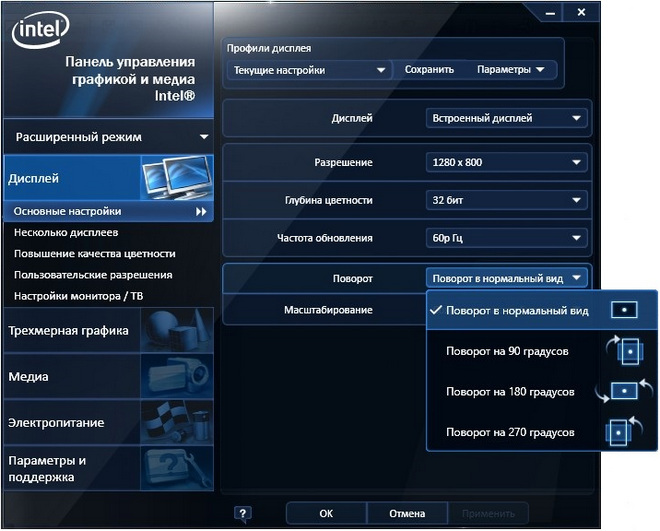
Kaj storiti, če na Windows 10 zaslon obrnil, in vse predlagane možnosti ni pomagalo? Poskusite posodobiti gonilnik za grafično kartico ali ga odstraniti in ponovno namestiti. V komentarjih lahko vedno napišete konfiguracijo računalnika, pomagali vam bomo pri reševanju problema. Navedite ime prenosnega računalnika, če je naprava prenosna, model video vmesnika in različico nameščenega gonilnika.
Razmislite o možnostih za odpravo težave, ko je zaslon na prenosnem računalniku ali računalniku obrnjen. Na mehanski ravni se to zgodi zelo redko, najpogosteje je le sistemska napaka in se zlahka popravi.
Kaj storiti, če je zaslon obrnjen?
Metoda 1
Držite Ctrl + Alt + puščico navzgor (ali drugo ustrezno puščico, če ste prvotno imeli drugačno usmeritev). Po tem se bo prikaz na napravi vrnil v prvotni položaj.
Vendar je treba opozoriti, da kombinacija ne deluje vedno, je običajno odvisna od grafične kartice in nameščenih gonilnikov, pa tudi od predhodno nameščenega OS. Za večino uporabnikov operacijskega sistema Windows 10 ta možnost ne deluje.
Metoda 2
Na namizju kliknite desni gumb miške in nastavite element "Nastavitve zaslona". Nato v oknu, ki se odpre, izberite zahtevano orientacijo (privzeta nastavitev je pokrajina) in kliknite gumb "Uporabi". V pogovornem oknu, ki se odpre, potrdite uporabljene spremembe.
V operacijskem sistemu Windows 10 je meni dostopen na naslednji način: v opravilni vrstici poiščite ikono »Obvestila«, v kateri izberite »Vse nastavitve«. V sistemskem oknu, ki se pojavi na levi strani, poiščite parameter »Zaslon«, v katerem morate spremeniti zgornjo metodo.
Metoda 3
Ta metoda je primerna za najnovejšo različico sistema Microsoft, pa tudi za starejše sisteme.
- Pojdite na nadzorno ploščo (prek »Moj računalnik« ali »Začni«).
- Kliknite »Zaslon«.
- V levem meniju izberite postavko »Nastavitve ločljivosti«.
- V oknu, ki se odpre, nastavite želeno usmeritev zaslona in uporabite spremembe.
Če je zaslon obrnjen na računalnik, uporabljate posebne pripomočke proizvajalcev grafičnih kartic - ločljivost zaslona se lahko spremeni tudi v teh programih, vendar je načelo reševanja problema individualno, ker se vsi programi razlikujejo po vmesniku in se razlikujejo v vrstnem redu popravka.
Z žarkom, ko se zaslon računalnika ali prenosnika brez razloga sploh nenadoma vklopi 180 stopinjredko se opažajo in ponavadi nastanejo zaradi napačnih dejanj uporabnika samega, ko na tipkovnici pritisne določeno kombinacijo tipk, manj pogosto pa takšno revolucijo opazimo, ko nekateri programi delujejo nepravilno, da prilagodijo zaslon ali grafično kartico. Preoblikovanje samega zaslona je seveda izvirno, vendar neumno, ker se problem lahko zlahka reši z lastnimi sredstvi sistema in s pomočjo programov tretjih oseb.
Usmerjenost zaslona lahko spremenite s pritiskom na vroče tipke, vendar obstaja en ulov. Za različne modele grafičnih kartic obstajajo različne vroče tipke, zato je nepomembna naloga, da jih poiščete z metodo po meri, razen za iskanje informacij na internetu. Toda pred tem poskusite obnoviti normalno orientacijo z lastnimi orodji Windows. Pokličite kontekstni meni namizja in v njej izberite možnost.
V apletu za nadzor ločljivosti mora biti nastavitev "Usmerjenost". Privzeto je nastavljeno na »Album« in ta usmeritev bi morala biti določena za vas. Če je ležeči način že nastavljen in je zaslon še vedno obrnjen, poskusite preklopiti v drug način in nato ponovno izbrati pokrajino.
Opomba: v sistemu Windows 10 se nastavitev orientacije zaslona premakne v razdelek. "Sistem" univerzalna uporaba. V prenosnih računalnikih z vgrajenim merilnikom pospeška lahko poskusite izklopiti samodejno rotacijo zaslona.
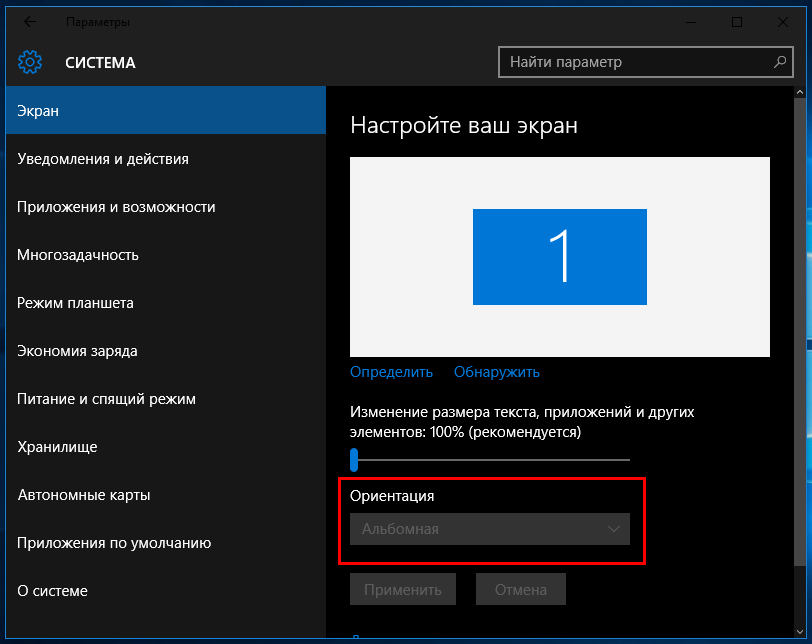
Vendar se zgodi, da nastavitve orientacije zaslona ne bodo na voljo za vas, prav tako ne boste mogli najti vročih tipk. V tem primeru lahko težavo odpravite z uporabo orodij za upravljanje videoposnetkov tretjih oseb, na primer Nvidia ali Intel HD. Pravzaprav boste morali prenesti in namestiti grafični paket gonilnikov, ki omogoča različne nastavitve za grafično kartico. Praviloma te nadzorne plošče med drugim vsebujejo možnosti za spreminjanje orientacije zaslona. Na plošči NVidia se na primer ta nastavitev imenuje -.
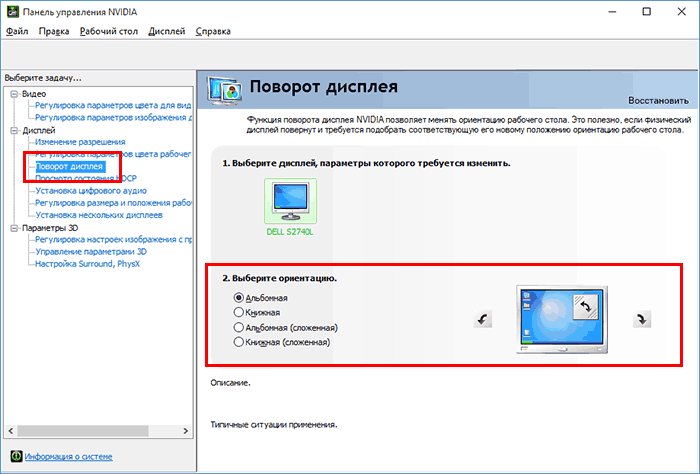
Če nič ne pomaga in zaslon je še vedno v nenormalnem položaju, morda razlogi za to ležijo nekje v samem "Žleza". Tukaj je bolje, da ničesar ne subtiliziramo, ampak poiščite nasvet strokovnjakov.


 Kaj je SAMBA?
Kaj je SAMBA? Uporabniške skupine za Linux
Uporabniške skupine za Linux Kaj storiti, če se je iPhone hitro začel prazniti - koristni nasveti
Kaj storiti, če se je iPhone hitro začel prazniti - koristni nasveti